Win7电脑投屏到电视投影仪等设备的方法
1. 首先、打开“控制面板”界面。点击进入“网络和internet”设置。
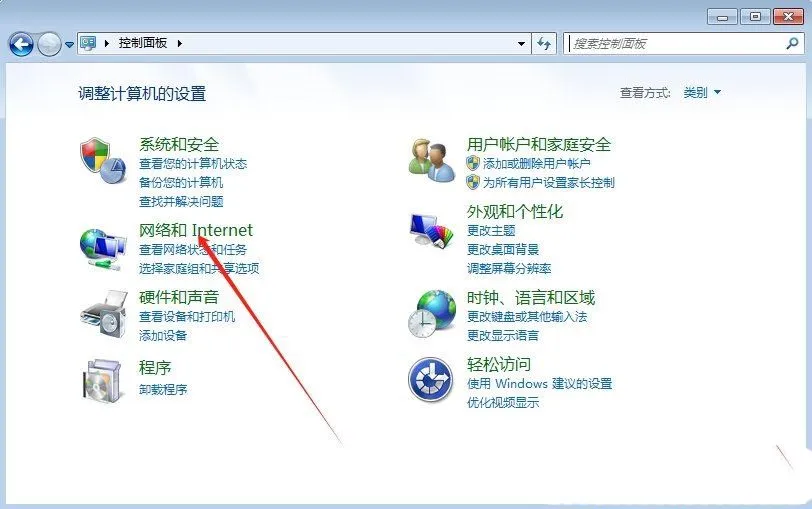
2、接着,继续点击打开“网络和共享中心”设置。
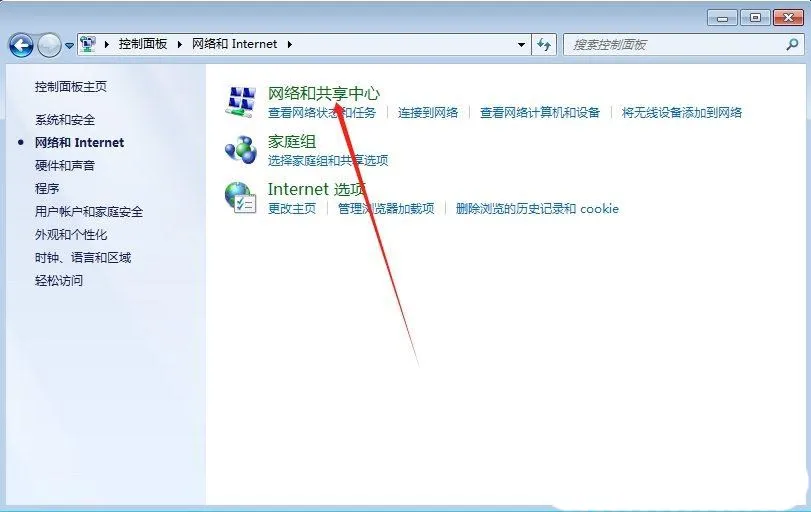
3、然后,在”查看活动网络“中,找到并点击下方的“公用网络”。
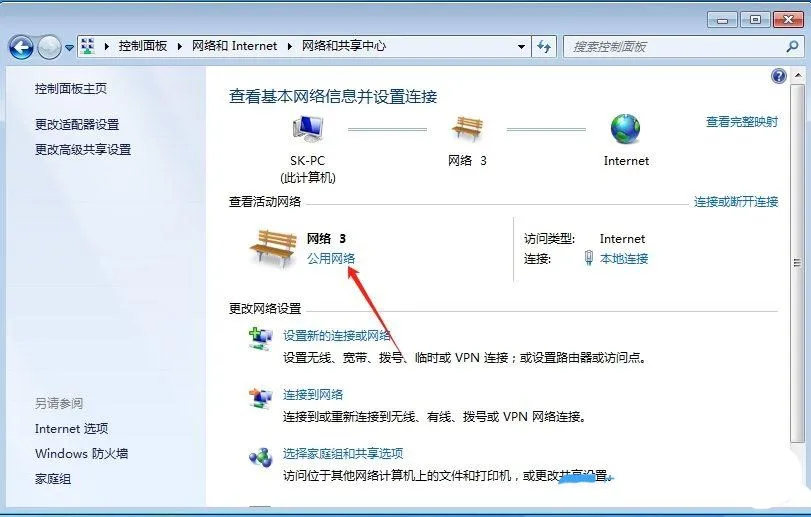
4、随后,在弹出的窗口中,选择“家庭网络”设置。
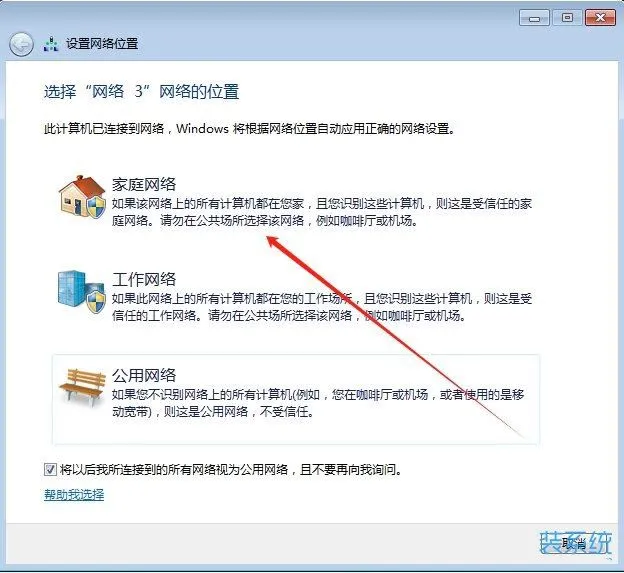
5、最后,打开”Windows Media Player“,点击功能栏中的“媒体流”,勾选”允许远程控制我的播放器“和”自动允许设备播放我的媒体“的两个选项即可投屏了。
注:在进行投屏之前,确保电视或投影仪已正确连接到电脑,并且二者的兼容性和驱动程序都已正确安装和配置。此外,确保电脑和电视或投影仪处于同一网络中,以确保投屏的顺利进行。
调整投屏设置(可选)
在“设备和打印机”窗口中,右键点击您的投屏设备,然后选择“属性”。
在“属性”窗口中,您可以调整以下设置:
- 分辨率
- 方向
- 音频输出
停止投屏
要停止投屏,右键点击“任务栏”中的 Miracast 图标。
选择“断开连接”。
栏 目:Windows
下一篇:Win11电脑系统BitLocker 设备加密怎么打开或关闭
本文标题:Win7电脑投屏到电视投影仪等设备的方法
本文地址:http://www.ziyuanwuyou.com/html/caozuoxitong/Windows/4246.html
您可能感兴趣的文章
阅读排行
推荐教程
- 12-21Windows 7配置详解:打造个性化系统体验
- 12-21Windows Server 2012性能优化设置:提高服务器运行效率的秘诀
- 12-13Win11压缩文件乱码解决方案
- 12-21Windows 7输入法设置与优化指南
- 12-21Windows 11电源管理设置技巧,助你更省电!
- 12-13 win7更改复制黏贴快捷键的教程
- 12-21Windows 11配置升级攻略,让你的电脑焕然一新!
- 12-21Windows 11系统清理大全:让你的电脑焕然一新!
- 12-13注册表被禁用及启用方法
- 12-21Windows Server 2012负载均衡配置教程:提高服务器性能的关键技术






